Linux | Linux常用指令学习笔记
@
前言
由于项目需要用到一些Linux相关知识,故学习了一些Linux基本知识,如目录结构与常用指令等;
资料来源:B站《2021韩顺平 一周学会Linux》
1. Linux目录结构:
Linux的目录结构是核心内容之一,在Linux里,一切皆文件。
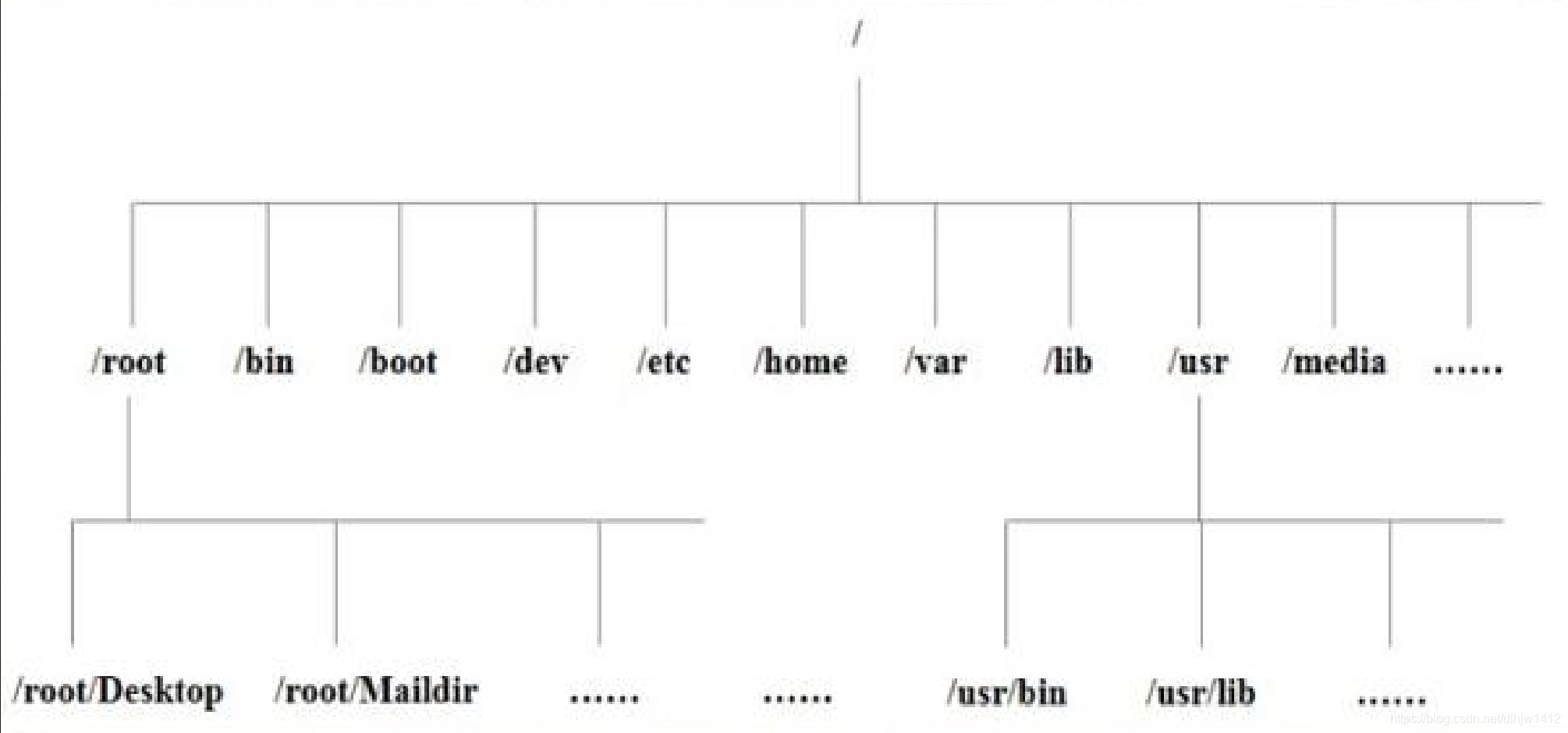
| 目录 | 说明 |
|---|---|
| /root | 【常用】超级管理员的主目录; |
| /bin | 【常用】Binary的缩写,存放最经常使用的命令; |
| /sbin | s是Super User的缩写,存放系统管理员使用的系统管理程序; |
| /boot | 【常用】存放Linux启动时的一些核心文件,包括连接文件与镜像文件; |
| /dev | 类似windows的设备管理器,把硬件用文件方式储存; |
| /etc | 【常用】所有的系统管理所需要的配置文件和子目录,如安装mysql数据库的my.conf; |
| /home | 【常用】存放普通用户的主目录,在Linux中每个用户都有一个自己的目录,一般目录名为账号名; |
| /var | 【常用】存放不断扩充的东西,习惯性将经常被修改的目录放在这个目录下,包括各种日志文件; |
| /lib | 系统开机所需要最基本的动态连接共享库,作用类似于Windows里的DLL文件。几乎所有程序都要用到这些共享库; |
| /usr | 【常用】非常重要,用户的应用程序与文件,类似于Windows下的program files目录; |
| /media | 【常用】Linux将识别的设备挂挂载在这个目录下,如:U盘、光驱等; |
| /mnt | 【常用】系统提供该目录是为了让用户临时挂载别的文件系统,可以将外部储存挂载在/mnt/上; |
| /usr/local | 【常用】另一个给主机额外安装软件所安装的目录。一般通过编译源码方式安装的程序; |
| /lost+found | 一般情况下是空的,当系统非法关机后,会存放一些文件; |
| /tmp | 存放临时文件; |
| /opt | 给主机额外安装软件所存放的目录,如安装Oracle数据库可以安装在此。默认的为空; |
| /selinux | SELinux是一种安全子系统,能控制程序只能访问特定文件,有三种工作模式,可自行设置。 |
| /proc | 【不能动】虚拟目录,系统内存的映射,访问这个目录来获取系统信息; |
| /srv | 【不能动】service的缩写,存放一些服务启动后需要提取的数据; |
| /sys | 【不能动】Linux2.6内核变化,该目录下安装了2.6内核中新出现的文件系统sysfs; |
2. 运行级别:
0:关机;
1:单用户【找回丢失密码】
2:多用户状态没有网络服务(少用);
3:多用户有网络状态服务(经常用);
4:系统未使用保留给用户;
5:图形界面(常用);
6:系统重启;
init、systemctl
| 命令 | 说明 |
|---|---|
| init 5 | 切换运行级别为5; |
| systemctl get-default | 查看当前运行级别; |
| systemctl set-default TARGET.target | 设置运行级别 |
TARGET:
在CentOS7后,在/etc/inittab文件中,进行了简化:
multi-user.target :类似于3;
graphical.target:相当于5。
3. vim相关快捷键:
| 命令 | 说明 |
|---|---|
| vim XXX | 进入XXX文件 -> “一般模式”; |
| yy p | 复制黏贴; |
| 5yy p | 赋值黏贴以下5行; |
| dd | 删除当前行; |
| u | 撤销; |
| gg | 到首行; |
| G | 到末行; |
| 20 shift键+g | 快速定位到20行; |
| i或a | “一般模式”-> “编辑模式”; |
| ESC键 | “编辑模式” ->“一般模式”; |
| : 或 / | “一般模式”-> “命令行模式”; |
| :set nu | 设置行号; |
| :set nonu | 取消行号; |
| /XXX | 查找XXX关键字,n查找下个; |
| :w | 保存; |
| :q | 退出; |
| :wq | 保存并退出; |
| :q! | 强制退出不保存; |
| ESC键 | “命令行模式”-> “一般模式”; |
4. 开关机相关命令:
shutdowm、halt、reboot、sync、logout
| 命令 | 说明 |
|---|---|
| shutdowm -h now | 立刻关闭主机; |
| shutdowm -h 1 "一分钟后关机" | 一分钟后关机,并显示“一分钟后关机”; |
| shutdowm | 同上; |
| shutdowm -r now | 立刻重启主机; |
| halt | 关机; |
| reboot | 重启; |
| sync | 把内存数据同步到磁盘; |
| su - root | 切换root用户; |
| logout | 注销当前用户/注销; |
5. 查看系统信息相关命令:
| 命令 | 说明 |
|---|---|
| uname -r | 查看Linux内核版本; |
| cat /etc/os-release | 查看系统配置; |
| cat /etc/redhat-release | 查看centOS版本; |
6. 用户管理相关命令:
useradd、passwd、userdel、id、su、logout
| 命令 | 说明 |
|---|---|
| useradd + 用户名 | 添加用户; |
| useradd -d /home/test king | 添加King用户,该用户文件夹名为test; |
| passwd | 给当前登录用户修改密码; |
| passwd + 用户名 | 给指定用户修改密码; |
| userdel + 用户名 | 删除用户,保留家目录(一般情况即建议保留); |
| userdel -r + 用户名 | 【慎重】删除用户与家目录; |
| id + 用户名 | 查询用户信息; |
| whoami | 查询当前登录的用户,切换后还是之前的,下同; |
| who am i | 查询当前用户信息,登录ip等; |
| su + 用户名 | 切换用户(权限高向低不用密码) |
| logout或exit | 注销当前用户/注销,返回上一层; |
用户组管理:
groupadd、usermod、groupdel
未指定组时默认新建跟用户名相同的组名;
| 命令 | 说明 |
|---|---|
| groupadd + 组名 | 添加组名; |
| useradd -g + 组名 + 用户名 | 增加用户时直接加上组; |
| usermod -g + 组名 + 用户名 | 修改用户的组; |
| groupdel + 组名 | 删除组; |
用户和组相关文件
| 目录 | 说明 |
|---|---|
| /etc/password | 【用户配置文件】每行含义:用户名:口令:用户标识号:组标识号:注释性描述:主目录:登录Shell |
| /etc/shadow | 【口令配置文件】每行含义:登录名:加密口令:最后一次修改时间:最小时间间隔:最大时间间隔:警告时间:不活动时间:失效时间:标志 |
| /etc/group | 【组配置文件】每行含义:组名:口令:组标识号:组内用户列表 |
7. 帮助指令:
man、help
| 命令 | 说明 |
|---|---|
| man ls | 获取帮助信息(按空格键换页),后续可以-a; |
| ls -a | 列出所有文件,包括以“.”开头的隐藏文件; |
| ls -l | 单列输出文件,每一行一个文件(详细); |
| ls -la /root | 列出指定目录/root的所有、单列文件; |
| help | 获取shell内置命令的帮助信息; |
| help cd | 获取cd用法说明(英文),建议直接百度; |
8. 文件目录指令:
ls、pwd
| 命令 | 说明 |
|---|---|
| ls | 列出当前目录下目录或文件; |
| ls -a | 列出所有文件,包括以“.”开头的隐藏文件; |
| ls -l | 单列输出文件,每一行一个文件(详细); |
| ls -h | 按照人能看懂的单位显示文件;(大小等) |
| ls -la /root | 列出指定目录/root的所有、单列文件; |
| pwd | 显示当前用户在哪个目录下(绝对路径); |
cd
| 命令 | 说明 |
|---|---|
| cd XXX | 进入XXX文件夹; |
| cd ~ | 返回到家目录; |
| cd .. | 返回当前目录是上一级目录; |
| cd /root | 回到root目录; |
mkdir、touch
| 命令 | 说明 |
|---|---|
| mkdir | 创建目录(文件夹); |
| mkdir /home/dog | 在home下创建dog目录; |
| mkdir -p /home/animal/dog | 创建多级目录; |
| touch hello.txt | 创建hello.txt空文件; |
rmdir 、rm
| 命令 | 说明 |
|---|---|
| rmdir + 路径 | 删除空目录; |
| rm -rf + 路径 | 【谨慎】递归强制删除非空目录(-r 递归)(-f 强制不提示); |
cp、\cp
| 命令 | 说明 |
|---|---|
| cp hello.txt bbb/ | 将hello.txt复制到bbb文件夹下; |
| cp -r /home/bbb /opt | 将/home/bbb整个目录拷贝到/opt; |
| \cp -r /home/bbb /opt | 【谨慎】强制覆盖不提示; |
mv
| 命令 | 说明 |
|---|---|
| mv cat.txt pig.txt | 两个文件在同一级目录下,重命名; |
| mv pig.txt /root/ | 两个文件在不同级目录下,移动文件(剪切); |
| mv pig.txt /root/pig.txt | 移动并重命名; |
| mv bbb/ /home/ | 将/bbb整个目录移动到/home下; |
cat、more
| 命令 | 说明 |
|---|---|
| cat /etc/profile | 【推荐】查看/etc/profile文件内容; |
| cat -n /etc/profile | 查看/etc/profile文件内容,显示行号; |
| cat -n /etc/profile | more | 管道命令 | more,将前面指令交给后面处理;(enter下一行,空格翻页,q离开,=输出当前行号,:f输出文件名和当前行号,Ctrl+F向下滚动一屏,Ctrl+B返回上一屏) |
| more /etc/bashrc | 用more指令操作/etc/bashrc; |
less
| 命令 | 说明 |
|---|---|
| less | 类似more,动态加载; |
| less 杂文.txt | 采用less查看大型文件/opt/ 杂文.txt;(空格键下一页,pagedowm下翻一页,pageup上翻一页,q退出,/字符串 向下搜索字符串 n向下 N向上) |
echo
| 命令 | 说明 |
|---|---|
| echo | 输出内容到控制台; |
| echo $PATH | 输出环境变量; |
| echo $HOSTNAME | 输出主机名; |
| echo "hello world" | 输出hello world到控制台; |
head、tail
| 命令 | 说明 |
|---|---|
| head + 文件 | 显示文件开头部分,默认显示前10行; |
| head -n 5 文件 | 查看文件前5行 |
| tail+ 文件 | 查看文件尾10行; |
| tail -n 5 文件 | 查看文件尾5行; |
| tail -f 文件 | 实时追踪该文档的所有更新; |
>、>>
| 命令 | 说明 |
|---|---|
| > | 输出重定向(覆盖); |
| >> | 追加; |
| echo “hello” > /home/mydate.txt | 将控制台输出内容hello重定向输入到mydate.txt文件; |
| ls -a > a.txt | 列表的内容写入a.txt中(覆盖写,文件不存在则自动创建); |
| ls -al >> aa.txt | 列表的内容追加到aa.txt的末尾; |
| cat 文件1 > 文件2 | 将文件1的内容覆盖到文件2; |
| cal >> /home/mycal | 将当前日历信息追加到/home/mycal中; |
ln
| 命令 | 说明 |
|---|---|
| ln -s /root/ /home/myroot | 在/home目录下创建一个软连接myroot,连接到/root目录; |
| rm /home/myroot | 删除软连接myroot; |
history
| 命令 | 说明 |
|---|---|
| history | 查看已执行历史命令,也可执行历史命令; |
| history 10 | 显示最近10条历史命令; |
| !5 | 执行历史编号为5的指令; |
9. 日期类指令:
date、cal
| 命令 | 说明 |
|---|---|
| date | 显示当前时间; |
| date "+%Y" | 显示当前年份; |
| date "+%m" | 显示当前月份; |
| date "+%d" | 显示当前是哪一天; |
| date "+%Y-%m-%d %H:%M:%S" | 显示年月日、时分秒; |
| date -s "2021-07-09 14:33:10" | 设置日期为2021-07-09 14:33:10; |
| cal | 显示日历; |
| cal 2021 | 显示2021年日历; |
10. 搜索查找类指令:
find、locate(updatedb)、which、grep
| 命令 | 说明 |
|---|---|
| find | 从指定目录向下递归遍历其各个子目录,将满足条件文件或目录显示在终端; |
| find /home -name hellow.txt | 查找/home下的hello.txt文件; |
| find /opt - user nobody | 查找/opt目录下,用户名为nobody的文件; |
| find / -size +200M | 查找整个linux系统下大于200M的文件;(+n大于 -n小于 n等于,单位有k M G) |
| updatedb | 将文件形成locate数据库,使用locate查询必须先updatedb; |
| locate | 快速定位文件路径(快速、需要定期updatedb); |
| locate hello.txt | 快速定位hello.txt文件所在目录; |
| which | 可以查看某个指令在哪个目录下; |
| which ls | 查找ls指令在哪个目录下; |
| grep | 过滤查找,与管道符"|",一起用,表示将前一个命令的处理结果输出传递给后面命令处理; |
| cat /home/hello.txt | grep "yes" | 在hello.txt文件中,查找“yes”所在行; |
| cat /home/hello.txt | grep -n "yes" | 在hello.txt文件中,查找“yes”所在行,并且显示行号; |
| grep -n "yes" /home/hello.txt | 同上; |
| cat /home/hello.txt | grep -i "yes" | 在hello.txt文件中,查找“yes”所在行,并且不区分大小写; |
11. 压缩与解压类指令:
gzip、gunzip、zip、unzip、tar
| 命令 | 说明 |
|---|---|
| gzip | 压缩文件(只能压缩成 *.gz文件); |
| gzip /home/hello.txt | 将/home下的hello.txt文件进行压缩(只能压缩成 *.gz文件); |
| gunzip /home/hellow.txt.gz | 将/home下的hello.txt.gz文件进行解压; |
| zip | 用于压缩文件或文件夹(-r递归压缩 -d指定解压后存放目录); |
| zip -r myhome.zip /home/ | 将/home下的所有文件进行压缩成myhome.zip;(包括home文件夹本身) |
| unzip -d /opt/tmp /home/myhome.zip | 将/home/myhome.zip解压到/opt/tmp目录下; |
| tar | 打包,将文件打包成 .tar.gz;(-c产生.tar打包文件 -v显示详细信息 -f指定压缩后的文件名 -z打包的同时压缩 -x解包.tar文件) |
| tar -zcvf pc.tar.gz /home/pig.txt /home/cat.txt | 压缩多个文件,将 /home/pig.txt 和 /home/cat.txt 压缩成 pc.tar.gz; |
| tar -zcvf myhome.tar.gz /home/ | 将 /home 的文件压缩成 myhome.tar.gz; |
| tar -zxvf pc.tar.gz | 将 pc.tar.gz 解压到当前目录,切换到 /opt/; |
| tar -zxvf /home/myhome.tar.gz -c /opt/tmp2 | 将 myhome.tar.gz 解压到 /opt/tmp2 目录下; |
最后
新人制作,如有错误,欢迎指出,感激不尽!
欢迎关注公众号,会分享一些更日常的东西!
如需转载,请标注出处!

Linux | Linux常用指令学习笔记的更多相关文章
- Linux的常用目录学习笔记
首先,先查看一下Linuxi的一级目录结构: ls: /:表示根目录,文件系统的入口,最高一级目录. bin和sbin:命令保存目录,bin是普通用户能,sbin是root用户用的:/bin存放着系统 ...
- (转)Linux最常用指令及快捷键 Linux学习笔记
Linux最常用指令及快捷键 Linux学习笔记 原文:http://blog.csdn.net/yanghongche/article/details/50827478 [摘自 鸟叔的私房菜]--转 ...
- Linux——帮助命令简单学习笔记
Linux帮助命令简单学习笔记: 一: 命令名称:man 命令英文原意:manual 命令所在路径:/usr/bin/man 执行权限:所有用户 语法:man [命令或配置文件] 功能描述:获得帮助信 ...
- Linux文件常用指令
目录 Linux文件常用指令 1.pwd 显示当前目录 2.cd 切换目录 3.mkdir 创建目录 4.touch 修改或创建文件 5.ls 显示目录下的内容 6.cat 查看文件信息 7.echo ...
- mongodb常用命令学习笔记
mongodb常用命令学习笔记 创建数据库 use DATABASE_NAME eg: use users; 如果数据库不存在,则创建数据库,否则切换到指定数据库.要显示刚刚创建的数据库,需要向数据库 ...
- 7 种 Javascript 常用设计模式学习笔记
7 种 Javascript 常用设计模式学习笔记 由于 JS 或者前端的场景限制,并不是 23 种设计模式都常用. 有的是没有使用场景,有的模式使用场景非常少,所以只是列举 7 个常见的模式 本文的 ...
- linux常用指令学习记录
前言 本文主要为学习贴,用来记录一些 linux上的常用指令 以供参考. 文件内容查看 cat 从上往下阅读文件内容 cat [-AbEnTv] ${FILE_NAME) cat -n /etc/is ...
- LINUX 常用指令学习
目录 0 查找find 1 别名alias 2 变量的设置 3 常用的系统变量 4 通配符及组合按键 5 指令之间的分隔符(;&||) 6 输出重定向(>,>>,1>, ...
- 慕课网-Linux达人养成计划学习笔记
mkdir -p [目录]创建目录-p 递归创建ls 查看当前目录下的文件和目录等其他文件 cd [目录]命令英文愿意:change directory切换所在目录简化操作cd ~ 进入当前用户的家目 ...
随机推荐
- Java--反射机制——反射 API(Day_04)
生活中迷茫感的产生,往往源之于坚持一件事放弃的那一刻,因为从那一刻起,你开始变得无聊,变得没有方向感. 运行环境 JDK8 + IntelliJ IDEA 2018.3 本文中使用的jar包链接 h ...
- eclispe--tomcat配置
eclipse安装tomcat方法: 1.下载tomcat,从官网下载,地址:http://tomcat.apache.org/download-70.cgi 2.将下载下来的压缩包解压,放在自己想放 ...
- 高可用 | Xenon:后 MHA 时代的选择
原创:知数堂 | MySQL 高可用的选择 在 MySQL(5.5 及以下)传统复制的时代,MHA(Master High Availability)在 MySQL 高可用应用中非常成熟.在 MySQ ...
- python中的时间戳和格式化之间的转换
import time #把格式化时间转换成时间戳 def str_to_timestamp(str_time=None, format='%Y-%m-%d %H:%M:%S'): if str_ti ...
- 将TVM集成到PyTorch
将TVM集成到PyTorch 随着TVM不断展示出对深度学习执行效率的改进,很明显PyTorch将从直接利用编译器堆栈中受益.PyTorch的主要宗旨是提供无缝且强大的集成,而这不会妨碍用户.PyTo ...
- 深度学习与TensorFlow
深度学习与TensorFlow DNN(深度神经网络算法)现在是AI社区的流行词.最近,DNN 在许多数据科学竞赛/Kaggle 竞赛中获得了多次冠军. 自从 1962 年 Rosenblat 提出感 ...
- 马斯克如何颠覆航天? 1/5385成本,c++和python编程!
马斯克如何颠覆航天? 1/5385成本,c++和python编程! 5月31日,经历了重重困难,马斯克的SpaceX载人飞船成功发射,这是美国自2011年以来首次发射载人航天飞船,也是美国进入由商业主 ...
- 用于ONNX的TensorRT后端
用于ONNX的TensorRT后端 解析ONNX模型以使用TensorRT执行. 另请参阅TensorRT文档. 有关最近更改的列表,请参见changelog. 支持的TensorRT版本 Maste ...
- CUDA 11功能展示
CUDA 11功能展示 CUDA 11 Features Revealed 新的NVIDIA A100 GPU基于NVIDIA安培GPU架构,实现了加速计算的最大一代飞跃.A100 GPU具有革命性的 ...
- 实战SpringBoot Admin
长话短说哦,直接查看下文吧 目录 声明 先锋 前提 SpringBoot Admin 介绍 服务端的搭建 客户端的搭建 参数的指南 尾声 声明 见名知意,实战SpringBoot Admin,实战!实 ...
